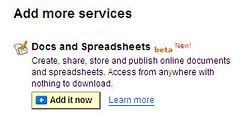 ここ1週間くらいに、発表がありました「Google Premier Edition」の企業用サービスが開始されたわけですが、個人的に独自ドメインでGoogleを無料で利用している人にとっては、どうでも良いかもしれません。
ここ1週間くらいに、発表がありました「Google Premier Edition」の企業用サービスが開始されたわけですが、個人的に独自ドメインでGoogleを無料で利用している人にとっては、どうでも良いかもしれません。
でも、ありがたい事に、ようやく独自ドメイン(Google Standard Edition)でも、Google Office(Docs&Spreadsheets)が利用できるようになったのは、うれしい限りです。
普通にGoogleアカウントを無料で持っている人は、Docs&Spreadsheetsを使えて、独自ドメインをGoogleで使っている人は使えないのが、気がかりでしたので、ようやく対応してくれました。
正確には、独自ドメインと言う言い方は、日本語版を意味するので、Google App for your domainが正しいです。
なぜ、このように書くかと申しますと、日本語版の独自ドメインでは、今回のDocs&Spreadsheetsは未対応なので、機能を利用することが出来ず、英語版(Google App)にすることで利用できるからなのです。
早速、日本語版の独自ドメイン(Google)からDocs&Spreadsheetを導入してみましたので、下記に要点をメモっておきます。
- Google Appの管理者でログインします
- コントロールパネルの詳細設定の「編集」をクリックします
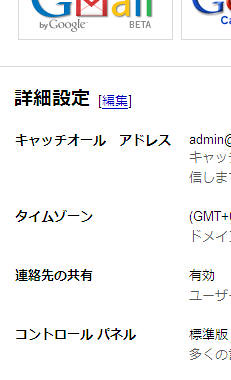
- 編集モードに入り、標準版になっている箇所を「拡張版」にします

- ダッシュボードに戻ると、英語版のメニューでAjaxのメニューに変わっている事と思います
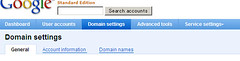
- そして、Dashboardをクリックし、「Add more services」をクリックします

- すると、Docs and Spreadsheetsが現れると思いますので、「Add it now」をクリックして追加します
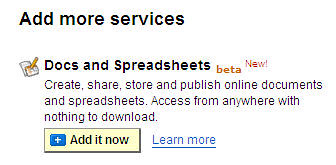
- 再び、Dashboardに戻ると、Docs and Spreadshhetsが追加されていると思うので、Activeになっていることを確認しましょう

- 後は、https://docs.google.com/a/your-domainで利用できるようになるでしょう!
このように、Docs&Spreadsheetsを利用出来るようになったわけですが、英語版にしなくてはならない、ファイル名が文字化けする場合がある、などの欠点はありますが、表示・編集では全く日本語も問題ないので、大いに活用できそうです。
慣れてくれば、GmailからWordやExcelのファイルをクリックすると、Docs & Spreadsheetsで開くような設定にすると、さらに便利になることでしょう。
因みに、その設定は、「OfficeファイルをダブルクリックしてGoogle Officeで開く」の記事を見ていただくと参考になるかと思います。
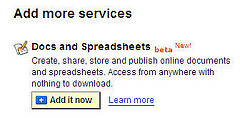

コメント